利用Word进行文档批量处理和导出
批量打印Word批量打印与导出PDF教程

批量打印Word批量打印与导出PDF教程Microsoft Word是一款广泛使用的文字处理软件,而将Word文档批量打印并导出为PDF文件是许多人在工作和学习中经常需要的任务。
本教程将向您介绍如何使用Microsoft Word进行批量打印,并将多个文件导出为PDF格式,以方便共享和传输。
步骤一:准备工作在批量打印Word文档之前,您需要确保您的计算机已经安装了Microsoft Word软件,并且您已经将所有需要打印和导出的文档准备好。
可以将这些文档保存在同一个文件夹中,以便于管理和操作。
步骤二:批量打印Word文档1. 打开Microsoft Word软件,点击左上角的"文件"选项卡。
2. 在下拉菜单中选择"打开"选项,并浏览到保存有所有需要打印的Word文档的文件夹。
您可以按住Ctrl键并点击每个文档,以选择多个文件。
3. 点击"打开"按钮,所有选定的Word文档将同时打开在Word软件中。
4. 在Word软件中,点击"文件"选项卡并选择"打印"。
5. 在打印设置页面,您可以设置打印选项,例如打印范围、打印副本等。
根据您的需要进行设置。
6. 确认设置无误后,点击"打印"按钮,所有选定的Word文档将被批量打印。
步骤三:导出PDF文件将Word文档批量导出为PDF文件,可以确保文件在不同设备和操作系统上的显示效果一致,并且无法被轻易修改。
1. 在Microsoft Word软件中,点击左上角的"文件"选项卡。
2. 在下拉菜单中选择"保存为"选项,并选择一个保存路径。
3. 在文件名一栏中输入您希望保存的PDF文件名,并在文件类型中选择"PDF"格式。
4. 点击"保存"按钮,所有打开的Word文档将被自动导出为PDF文件,并保存在您指定的路径中。
怎样在Word中进行文档的批量导出和备份
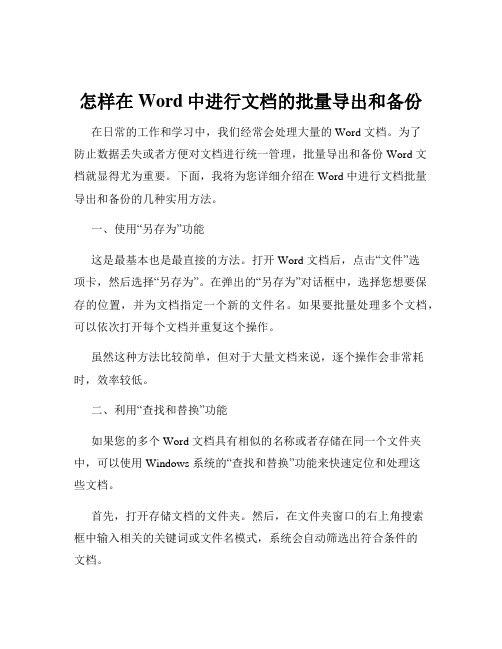
怎样在Word中进行文档的批量导出和备份在日常的工作和学习中,我们经常会处理大量的 Word 文档。
为了防止数据丢失或者方便对文档进行统一管理,批量导出和备份 Word 文档就显得尤为重要。
下面,我将为您详细介绍在 Word 中进行文档批量导出和备份的几种实用方法。
一、使用“另存为”功能这是最基本也是最直接的方法。
打开 Word 文档后,点击“文件”选项卡,然后选择“另存为”。
在弹出的“另存为”对话框中,选择您想要保存的位置,并为文档指定一个新的文件名。
如果要批量处理多个文档,可以依次打开每个文档并重复这个操作。
虽然这种方法比较简单,但对于大量文档来说,逐个操作会非常耗时,效率较低。
二、利用“查找和替换”功能如果您的多个 Word 文档具有相似的名称或者存储在同一个文件夹中,可以使用 Windows 系统的“查找和替换”功能来快速定位和处理这些文档。
首先,打开存储文档的文件夹。
然后,在文件夹窗口的右上角搜索框中输入相关的关键词或文件名模式,系统会自动筛选出符合条件的文档。
接下来,您可以选中这些文档,然后一次性进行导出或备份操作。
比如将它们复制到另一个文件夹中,或者压缩成一个压缩包进行保存。
三、借助 Word 的“宏”功能1、打开 Word 软件,按下“Alt +F11”快捷键,打开 Visual Basic 编辑器。
2、在“项目资源管理器”中,双击“Normal”模板,打开“ThisDocument”模块。
3、在模块中输入以下代码:```vbSub BatchExportToPDF()Dim doc As DocumentDim strPath As StringstrPath ="C:\Backup\"'指定保存 PDF 文件的路径,您可以根据需要修改For Each doc In ApplicationDocumentsdocExportAsFixedFormat OutputFileName:=strPath & docName &"pdf", ExportFormat:=wdExportFormatPDFNext docEnd Sub```4、输入完成后,关闭 Visual Basic 编辑器。
Word批量处理文档的技巧和工具
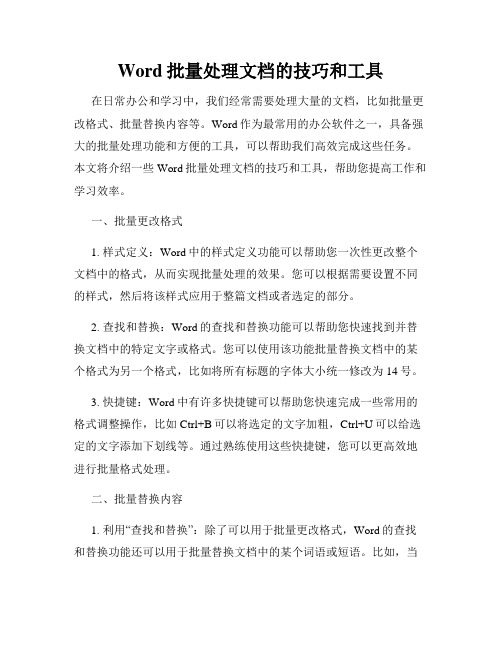
Word批量处理文档的技巧和工具在日常办公和学习中,我们经常需要处理大量的文档,比如批量更改格式、批量替换内容等。
Word作为最常用的办公软件之一,具备强大的批量处理功能和方便的工具,可以帮助我们高效完成这些任务。
本文将介绍一些Word批量处理文档的技巧和工具,帮助您提高工作和学习效率。
一、批量更改格式1. 样式定义:Word中的样式定义功能可以帮助您一次性更改整个文档中的格式,从而实现批量处理的效果。
您可以根据需要设置不同的样式,然后将该样式应用于整篇文档或者选定的部分。
2. 查找和替换:Word的查找和替换功能可以帮助您快速找到并替换文档中的特定文字或格式。
您可以使用该功能批量替换文档中的某个格式为另一个格式,比如将所有标题的字体大小统一修改为14号。
3. 快捷键:Word中有许多快捷键可以帮助您快速完成一些常用的格式调整操作,比如Ctrl+B可以将选定的文字加粗,Ctrl+U可以给选定的文字添加下划线等。
通过熟练使用这些快捷键,您可以更高效地进行批量格式处理。
二、批量替换内容1. 利用“查找和替换”:除了可以用于批量更改格式,Word的查找和替换功能还可以用于批量替换文档中的某个词语或短语。
比如,当您需要将一个特定的词汇替换为另一个词汇时,只需在查找和替换对话框中输入相关信息,点击“替换全部”即可实现批量替换。
2. 利用宏:Word的宏功能可以记录并自动执行一系列操作。
通过录制宏,您可以实现批量替换特定内容的操作。
录制宏后,只需执行宏命令即可自动替换文档中的内容,大大提高了替换效率。
三、批量导入导出1. 批量导出为PDF:如果您需要将多个文档批量导出为PDF格式,可以使用Word的“另存为”功能,并选择PDF格式进行保存。
将多个文档一起选择,即可批量导出为PDF文件,方便共享和传阅。
2. 批量导入图片:Word中可以通过批量导入图片的方式,一次性将多个图片快速插入到文档中。
在插入图片时,选择多个文件即可将其一次性导入到文档的不同位置,提高了插入图片的效率。
Word中如何实现文档的批量处理
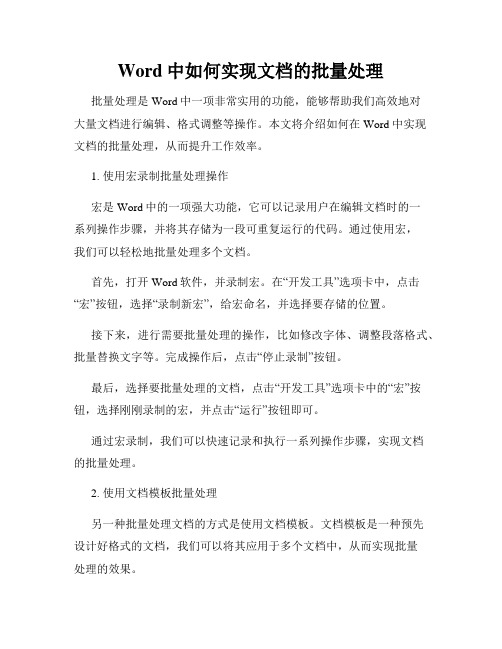
Word中如何实现文档的批量处理批量处理是Word中一项非常实用的功能,能够帮助我们高效地对大量文档进行编辑、格式调整等操作。
本文将介绍如何在Word中实现文档的批量处理,从而提升工作效率。
1. 使用宏录制批量处理操作宏是Word中的一项强大功能,它可以记录用户在编辑文档时的一系列操作步骤,并将其存储为一段可重复运行的代码。
通过使用宏,我们可以轻松地批量处理多个文档。
首先,打开Word软件,并录制宏。
在“开发工具”选项卡中,点击“宏”按钮,选择“录制新宏”,给宏命名,并选择要存储的位置。
接下来,进行需要批量处理的操作,比如修改字体、调整段落格式、批量替换文字等。
完成操作后,点击“停止录制”按钮。
最后,选择要批量处理的文档,点击“开发工具”选项卡中的“宏”按钮,选择刚刚录制的宏,并点击“运行”按钮即可。
通过宏录制,我们可以快速记录和执行一系列操作步骤,实现文档的批量处理。
2. 使用文档模板批量处理另一种批量处理文档的方式是使用文档模板。
文档模板是一种预先设计好格式的文档,我们可以将其应用于多个文档中,从而实现批量处理的效果。
首先,打开一个已经排版好格式的文档,将其保存为文档模板。
点击“文件”选项卡,选择“另存为”,在保存类型中选择“文档模板(.dotx)”,给模板文件命名,并选择要存储的位置。
接下来,打开需要进行批量处理的文档,点击“文件”选项卡,选择“新建”,在“可用模板”中选择刚才保存的文档模板,并点击“创建”按钮。
通过应用文档模板,我们可以快速将预先设计好的格式应用于多个文档中,实现批量处理的效果。
3. 使用宏编程批量处理除了宏的录制功能,Word还提供了强大的宏编程环境,我们可以使用VBA(Visual Basic for Applications)来编写自定义的宏程序,实现更加复杂的批量处理。
首先,打开Word软件,并按下“Alt + F11”组合键,打开VBA编辑器。
在VBA编辑器中,我们可以编写自己的宏程序。
利用Word进行大规模文档批量处理

利用Word进行大规模文档批量处理现在,我们不可避免地要处理大量文档,而这些文档可能来自于不同的来源、以不同的格式存在,而我们需要在时间尽可能短的情况下,对这些文档进行批量处理。
那么如何进行大规模文档批量处理呢?利用Word提供的一些有用的功能和技巧,我们可以轻松应对这些文档的处理,本文将为您详细介绍这些内容。
一、自定义样式并批量应用为了节约时间和提高工作效率,我们可以使用自定义样式功能来快速应用更改。
Word提供了一些默认样式,但是很多时候,我们需要根据自己的需要来自定义一个适合自己的样式。
为了使用自定义样式功能,首先我们需要打开一个Word文档,然后点击“样式”选项卡,选择“样式”组,最后在下拉菜单中选择“创建新样式”。
在弹出的对话框中,我们可以根据文档的需要来自定义样式,包括字体、字号、颜色、缩进和行距等,最后一键应用全部文档即可完成批量处理。
二、批量替换如果我们需要将文档中的某一个关键字进行替换,这时候“替换”功能就变得非常有用。
Word的“替换”功能可以帮助我们快速查找和更改文档中的内容,一般来说,在批量替换之前,我们可以先将所有的文档保存在同一个文件夹中,然后进行搜索和替换功能的批处理。
点击“开始”选项卡,选择“查找和替换”,在弹出的对话框中,输入要查找和替换的文本,选择“替换”选项,输入替换后的文本,然后点击“全部替换”按钮。
三、使用“宏”进行批量处理Word中的“宏”是一种自动化工具,它能够自动完成我们想要的任务,可以用于批量处理文档。
通过录制和编辑宏,我们可以在文档中执行一系列命令,这些命令可以在多个文档中执行。
在录制宏之前,我们需要打开所有需要批量处理的文档。
录制完宏后,我们可以将其保存为一个单独的文件,并使用“宏”菜单中的“运行宏”命令来自动执行此宏。
四、利用批处理程序处理文档使用批处理程序是一种处理大量文档的方法。
批处理程序通常使用命令行界面来完成任务。
我们可以先将所有需要处理的文档保存在同一个文件夹中,然后使用Word支持的命令行参数来执行特定的操作。
Word批量处理技巧一次性操作大量文档
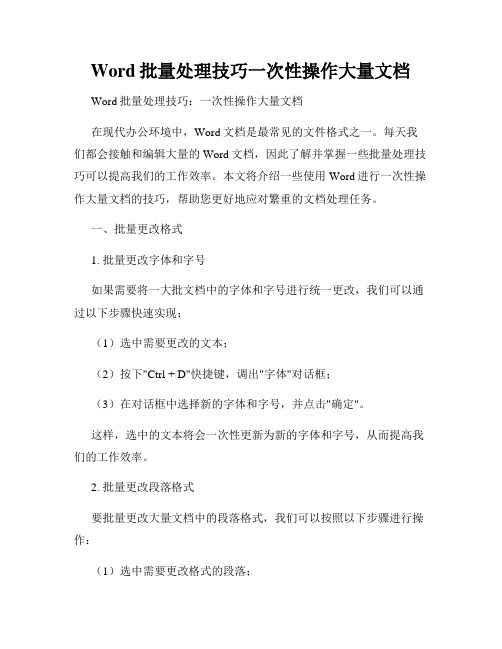
Word批量处理技巧一次性操作大量文档Word批量处理技巧:一次性操作大量文档在现代办公环境中,Word文档是最常见的文件格式之一。
每天我们都会接触和编辑大量的Word文档,因此了解并掌握一些批量处理技巧可以提高我们的工作效率。
本文将介绍一些使用Word进行一次性操作大量文档的技巧,帮助您更好地应对繁重的文档处理任务。
一、批量更改格式1. 批量更改字体和字号如果需要将一大批文档中的字体和字号进行统一更改,我们可以通过以下步骤快速实现:(1)选中需要更改的文本;(2)按下"Ctrl + D"快捷键,调出"字体"对话框;(3)在对话框中选择新的字体和字号,并点击"确定"。
这样,选中的文本将会一次性更新为新的字体和字号,从而提高我们的工作效率。
2. 批量更改段落格式要批量更改大量文档中的段落格式,我们可以按照以下步骤进行操作:(1)选中需要更改格式的段落;(2)点击"开始"选项卡中的"段落"组;(3)在打开的对话框中调整段落的缩进、对齐方式等格式设置;(4)点击"确定"。
通过上述步骤,我们可以一次性将大量文档中的段落格式进行批量修改,省去了一个个手动更改的繁琐步骤。
二、批量插入内容1. 批量插入页眉页脚当我们需要在大量文档中插入相同的页眉页脚时,可以使用以下方法:(1)打开一个文档,点击"插入"选项卡中的"页眉"或"页脚";(2)编辑需要插入的页眉或页脚内容,并设置对齐方式;(3)选择"设计"选项卡中的"链接到前一节",使得所有文档中的页眉或页脚保持一致;(4)点击"关闭页眉和页脚",返回正文;(5)选择"文件"选项卡中的"保存为",将文档保存为"模板.dotx"的格式;(6)在需要插入页眉页脚的文档中,点击"插入"选项卡中的"快速部件",选择"模板.dotx";(7)选择"插入"后的"链接到前一节"选项,即可将页眉页脚批量插入到所有文档中。
Word批量处理技巧一次性操作大量文档
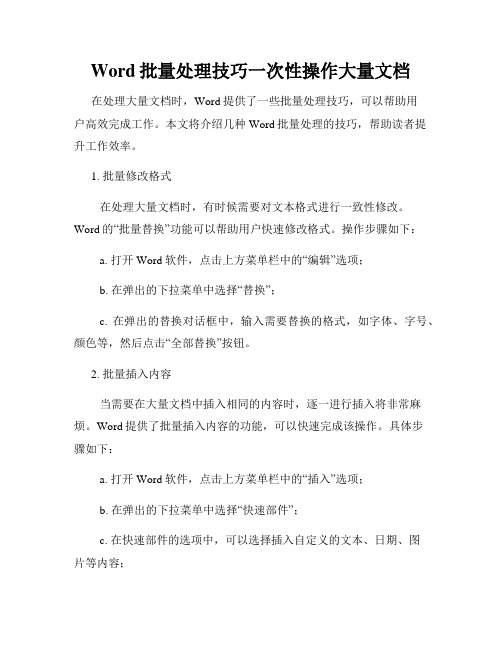
Word批量处理技巧一次性操作大量文档在处理大量文档时,Word提供了一些批量处理技巧,可以帮助用户高效完成工作。
本文将介绍几种Word批量处理的技巧,帮助读者提升工作效率。
1. 批量修改格式在处理大量文档时,有时候需要对文本格式进行一致性修改。
Word的“批量替换”功能可以帮助用户快速修改格式。
操作步骤如下:a. 打开Word软件,点击上方菜单栏中的“编辑”选项;b. 在弹出的下拉菜单中选择“替换”;c. 在弹出的替换对话框中,输入需要替换的格式,如字体、字号、颜色等,然后点击“全部替换”按钮。
2. 批量插入内容当需要在大量文档中插入相同的内容时,逐一进行插入将非常麻烦。
Word提供了批量插入内容的功能,可以快速完成该操作。
具体步骤如下:a. 打开Word软件,点击上方菜单栏中的“插入”选项;b. 在弹出的下拉菜单中选择“快速部件”;c. 在快速部件的选项中,可以选择插入自定义的文本、日期、图片等内容;d. 点击所需内容后即可在大量文档中批量插入相同的内容。
3. 批量更改样式当需要对大量文档中的样式进行统一或批量调整时,可以使用Word的样式功能。
操作步骤如下:a. 打开Word软件,点击上方菜单栏中的“开始”选项;b. 在弹出的下拉菜单中选择“样式”;c. 在样式选项中可以选择合适的样式,如标题、正文、引用等;d. 选择需要修改样式的段落或文本,然后点击所需的样式即可。
4. 批量保存为其他格式有时候需要将大量文档保存为其他格式,如PDF或纯文本文件。
Word提供了批量保存为其他格式的功能,方便用户进行转换。
具体步骤如下:a. 打开Word软件,在顶部菜单栏中点击“文件”选项;b. 在弹出的下拉菜单中选择“另存为”;c. 在另存为对话框中选择需要保存为的格式,如PDF或纯文本文件;d. 点击“保存”按钮即可将大量文档批量保存为指定的格式。
5. 批量打印当需要批量打印大量文档时,可以使用Word的“批量打印”功能,避免逐一打开文档进行打印操作。
如何使用WORD进行文档的批量处理
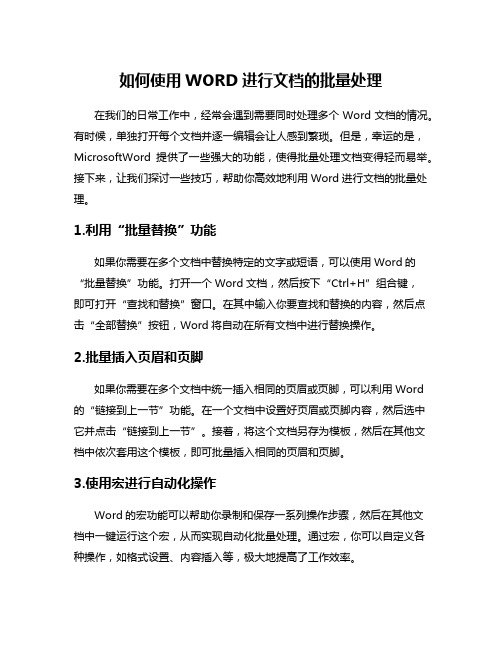
如何使用WORD进行文档的批量处理在我们的日常工作中,经常会遇到需要同时处理多个Word文档的情况。
有时候,单独打开每个文档并逐一编辑会让人感到繁琐。
但是,幸运的是,MicrosoftWord提供了一些强大的功能,使得批量处理文档变得轻而易举。
接下来,让我们探讨一些技巧,帮助你高效地利用Word进行文档的批量处理。
1.利用“批量替换”功能如果你需要在多个文档中替换特定的文字或短语,可以使用Word的“批量替换”功能。
打开一个Word文档,然后按下“Ctrl+H”组合键,即可打开“查找和替换”窗口。
在其中输入你要查找和替换的内容,然后点击“全部替换”按钮,Word将自动在所有文档中进行替换操作。
2.批量插入页眉和页脚如果你需要在多个文档中统一插入相同的页眉或页脚,可以利用Word 的“链接到上一节”功能。
在一个文档中设置好页眉或页脚内容,然后选中它并点击“链接到上一节”。
接着,将这个文档另存为模板,然后在其他文档中依次套用这个模板,即可批量插入相同的页眉和页脚。
3.使用宏进行自动化操作Word的宏功能可以帮助你录制和保存一系列操作步骤,然后在其他文档中一键运行这个宏,从而实现自动化批量处理。
通过宏,你可以自定义各种操作,如格式设置、内容插入等,极大地提高了工作效率。
4.利用“合并文档”功能Word还提供了“合并文档”功能,可以将多个文档合并成一个文档。
这在需要对多个文档进行整合或比较时非常有用。
打开一个文档,然后在菜单中选择“插入”->“对象”->“文档”,选择要合并的文档,Word会将它们合并成一个新的文档。
通过合理利用上述功能和技巧,你可以更加高效地应用MicrosoftWord进行文档的批量处理。
无论是替换文字、统一格式,还是合并多个文档,Word都提供了强大的功能来帮助你简化工作流程,提升工作效率。
希望以上内容对你有所帮助,让你在处理大量Word文档时事半功倍。
熟练掌握这些技巧,将成为你工作中的一大利器。
- 1、下载文档前请自行甄别文档内容的完整性,平台不提供额外的编辑、内容补充、找答案等附加服务。
- 2、"仅部分预览"的文档,不可在线预览部分如存在完整性等问题,可反馈申请退款(可完整预览的文档不适用该条件!)。
- 3、如文档侵犯您的权益,请联系客服反馈,我们会尽快为您处理(人工客服工作时间:9:00-18:30)。
利用Word进行文档批量处理和导出在日常工作和学习中,我们经常需要处理各种文档。
有时,我们可能需要将多个文档进行批量处理,或将文档导出为其他格式。
为了更高效地完成这些任务,我们可以利用微软Word提供的多种功能来进行文档批量处理和导出。
本文将介绍如何使用Word进行文档批量处理和导出,并提供一些实用的技巧和注意事项。
一、文档批量处理
在处理多个文档时,我们可以借助Word的自动化功能来节省时间和精力。
以下是一些常用的批量处理技巧:
1. 批量替换文本:如果我们需要将多个文档中的某个词或短语替换为另一个,可以利用Word的“查找和替换”功能。
首先打开一个文档,按下Ctrl + H,弹出“查找和替换”对话框。
在“查找”框中输入要替换的内容,在“替换为”框中输入替换后的内容,然后点击“全部替换”按钮,Word会自动将文档中所有匹配的内容替换为指定的内容。
2. 批量调整格式:如果我们需要将多个文档的格式进行统一,可以利用Word的样式功能。
首先创建一个样式,包括字体、字号、行间距等格式设置。
然后在需要调整格式的文档中选择全文,点击样式列表中的对应样式,即可将文档的格式调整为指定的样式。
3. 批量插入页眉页脚:如果我们需要在多个文档中插入统一的页眉页脚,可以利用Word的页眉页脚功能。
首先在一个文档中插入所需的页眉页脚内容,然后选择全部内容,点击“插入”选项卡上的“页眉”或
“页脚”按钮,选择“编辑页眉”或“编辑页脚”,再选择“链接到前一节”,
这样所有的文档的页眉页脚都会与所选文档相同。
二、文档导出
在处理文档后,我们可能需要将它们导出为其他格式,以便与他人
或其他软件进行交互。
以下是一些常见的文档导出技巧:
1. 导出为PDF:PDF是一种常用的跨平台文档格式,可以在不同的
设备和操作系统上查看和打印。
要将Word文档导出为PDF格式,可
以点击Word菜单中的“文件”选项卡,选择“另存为”命令,在“文件类型”下拉菜单中选择PDF格式,然后点击“保存”按钮即可。
2. 导出为纯文本:有时,我们需要将Word文档转换为纯文本格式,以便在其他编辑器中编辑或处理。
要将Word文档导出为纯文本格式,
可以将文档另存为TXT格式,方法同上,只需在“文件类型”下拉菜单
中选择TXT格式。
3. 导出为图像:如果我们想将Word文档中的某一页或整个文档导
出为图像,可以利用Word的“另存为图片”功能。
选定需要导出的内容,点击Word菜单中的“文件”选项卡,选择“另存为”命令,在“文件类型”
下拉菜单中选择所需的图像格式(如JPEG、PNG),然后点击“保存”
按钮。
总结:
利用Word进行文档批量处理和导出可以极大地提高工作效率和便
捷性。
通过批量替换文本、批量调整格式和批量插入页眉页脚等技巧,
我们可以快速处理多个文档。
而通过将文档导出为PDF、纯文本或图
像等格式,我们可以方便地与他人或其他软件进行交互。
无论是工作、学习还是其他领域,利用Word进行文档批量处理和导出都能提供便利,帮助我们更高效地完成任务。
希望以上介绍对您有所帮助!。
